Včasih lahko to težavo sprožijo težave z Microsoftovimi strežniki
- Microsoft uporabnikom, ki so naročeni na Game Pass, daje brezplačno vsebino, znano kot ugodnosti.
- Morda ne boste mogli dostopati do ugodnosti, če starost in regija vašega uporabniškega računa nista podprti.
- Popravilo aplikacije Microsoft Store in posodobitev aplikacije Xbox sta izvedljivi možnosti za rešitev težave.

XNAMESTITE TAKO, DA KLIKNETE NA PRENOS DATOTEKE
Ta programska oprema bo popravila običajne računalniške napake, vas zaščitila pred izgubo datotek, zlonamerno programsko opremo, napako strojne opreme in optimizirala vaš računalnik za največjo zmogljivost. Odpravite težave z računalnikom in odstranite viruse zdaj v treh preprostih korakih:
- Prenesite Restoro PC Repair Tool ki prihaja s patentiranimi tehnologijami (patent na voljo tukaj).
- Kliknite Zaženi skeniranje da poiščete težave z operacijskim sistemom Windows, ki bi lahko povzročale težave z računalnikom.
- Kliknite Popravi vse za odpravo težav, ki vplivajo na varnost in delovanje vašega računalnika.
- Restoro je prenesel 0 bralcev ta mesec.
Ugodnosti Game Pass so brezplačne vsebine, ki jih Microsoft podarja naročnikom Game Pass. Vendar pa lahko naletite na napako, ki pravi Žal imamo težave s prikazom podrobnosti te ugodnosti ko ga poskušate videti. Na srečo obstaja nekaj preprostih korakov, ki jih lahko odpravite.
Prav tako vas bo morda zanimalo kaj storiti, če ne morete namestiti iger Game Pass na vašem računalniku.
Zakaj ne morem pridobiti ugodnosti Xbox Game Pass?
Morda boste dobili Žal imamo težave s prikazom podrobnosti te ugodnosti napaka zaradi enega od naslednjih razlogov:
- Zastarela aplikacija Xbox – Če je aplikacija Xbox v vašem računalniku zastarela, lahko povzroči težave z združljivostjo s sistemom in ovira komunikacijo aplikacije s strežniki.
- Poškodovane namestitvene datoteke aplikacije Xbox in trgovine Microsoft Store – Če je namestitvene datoteke za Microsoft Store so poškodovane, bo verjetno vplivalo na storitve, ki se izvajajo pod njim. Podobno je lahko delovanje aplikacije Xbox moteno zaradi poškodovane namestitve, kar povzroči težave pri prikazovanju podrobnosti ugodnosti, do katere poskušate dostopati.
- Težave z Microsoftovim računom – Za vsakega uporabnika Microsoftovega računa, ki je mlajši od 18 let ali katerega lokacija je v državi, kjer ugodnosti igre niso podprte, se lahko pojavi težava z ugodnostmi v Game Pass.
- Težave s strežniki Xbox – Napaka se lahko pojavi tudi, če Aplikacija Xbox ne more izmenjevati podatkov s strežniki Xbox, zaradi česar storitve v aplikaciji ne delujejo pravilno ali se zrušijo.
Ko smo razpravljali o tem, kaj pomeni težava s prikazovanjem podrobnosti te napake ugodnosti, vas bomo popeljali skozi nekaj popravkov težave.
Kaj lahko storim, če pride do težav pri prikazovanju podrobnosti te ugodnosti?
Preden nadaljujete z naprednimi koraki za odpravljanje težav, uporabite naslednje:
- Zaprite in znova odprite aplikacijo Xbox.
- Odpravite prezasedenost omrežja v računalniku.
- Izklopite aplikacije v ozadju teče na vašem računalniku.
- Začasno onemogočanje protivirusne programske opreme drugih proizvajalcev.
- Znova zaženite Windows v varnem načinu in preverite, ali se težava še vedno pojavlja.
- Preverite stanje strežnikov Xbox – lahko obiščete Stran s stanjem strežnika Xbox da preverite morebitne posodobitve v zvezi s strežnikom.
Če težave ne morete odpraviti, poskusite s spodnjimi rešitvami:
1. Posodobite aplikacijo Xbox
- Z desno miškino tipko kliknite Začetek in izberite Microsoftova trgovina s seznama programov.

- Kliknite na Knjižnica v spodnjem levem kotu in nato izberite Pridobite posodobitve.

- Preverite, ali je na voljo kakšna posodobitev, nato prenesite in namestite posodobitev.
- Znova zaženite aplikacijo Xbox v računalniku, da preverite, ali se podrobnosti o ugodnostih prikazujejo ali ne.
Strokovni nasvet:
SPONZORIRANO
Nekaterih težav z osebnim računalnikom je težko rešiti, zlasti ko gre za poškodovana skladišča ali manjkajoče datoteke Windows. Če imate težave pri odpravljanju napake, je vaš sistem morda delno pokvarjen.
Priporočamo, da namestite Restoro, orodje, ki bo skeniralo vaš stroj in ugotovilo, v čem je napaka.
Klikni tukaj za prenos in začetek popravljanja.
Posodobitev aplikacije Xbox bo namestila posodobitve, potrebne za odpravo napak, ki vplivajo na njeno delovanje, in izboljšanje njene funkcionalnosti.
2. Posodobite operacijski sistem Windows
- Pritisnite Windows + jaz ključ za odpiranje Nastavitve sistema Windows aplikacija
- Kliknite na Windows Update možnost in kliknite na Preveri za posodobitve. Če so na voljo kakršne koli posodobitve, jih bo poiskal in namestil.

Posodobitev OS Windows bo odpravila napake v vašem računalniku in dodala nove funkcije za izboljšanje njegove učinkovitosti. Preberite o popravljanje, da se sistem Windows ne povezuje s storitvijo posodabljanja če se napaka pojavi na vašem računalniku.
- Kako popraviti napako datotečnega sistema (-2147219195)
- Ta operacija zahteva interaktivno okensko postajo [popravek]
3. Spremenite podatke o svojem računu
- Zaženite spletni brskalnik in pojdite na Stran z Microsoftovim računom.
- Kliknite na Vaši podatki gumb na zgornji vrstici.

- Na Profil zavihek info, kliknite Uredi profil info.

- Preverite, ali ste lastnik računa.

- Spremenite svoje datum rojstva in država/regija, nato kliknite Shrani gumb.
- Zaprite brskalnik in zaženite aplikacijo Xbox, da preverite, ali se težava še vedno pojavlja.
Če spremenite lokacijo in starost vašega Microsoftovega računa, boste odpravili težave z zahtevami računa, ki lahko povzročijo napako, Žal imamo težave s prikazom podrobnosti te ugodnosti.
4. Popravite aplikacijo Microsoft Store
- Pritisnite Windows + R ključi za odpiranje Teči pogovorno okno, tip ms-settings: appsfeatures, nato pritisnite Vnesite.
- Izberite Microsoft Store, nato kliknite na Napredne možnosti.

- Pojdi na Ponastaviti zavihek in kliknite Popravilo gumb.

- Po postopku popravila znova zaženite računalnik in preverite, ali je težava s ugodnostmi odpravljena.
Popravilo aplikacije Microsoft Store bo odpravilo morebitne težave s konfiguracijo in poškodovane datoteke aplikacije, zaradi česar podrobnosti o ugodnostih ne bodo prikazane.
Druga možnost je, da preverite naš vodnik o tem Omrežna storitev Xbox Live manjka in kako to popraviti.
Prav tako lahko preberete naš članek, če ste se ne more prijaviti v račun Xbox na vašem računalniku.
Če imate dodatna vprašanja ali predloge, jih vljudno spustite v razdelek za komentarje.
Imate še vedno težave? Popravite jih s tem orodjem:
SPONZORIRANO
Če zgornji nasveti niso rešili vaše težave, se lahko vaš računalnik sooči z globljimi težavami s sistemom Windows. Priporočamo prenos tega orodja za popravilo računalnika (ocenjeno odlično na TrustPilot.com), da jih preprosto obravnavate. Po namestitvi preprosto kliknite Zaženi skeniranje in nato pritisnite na Popravi vse.
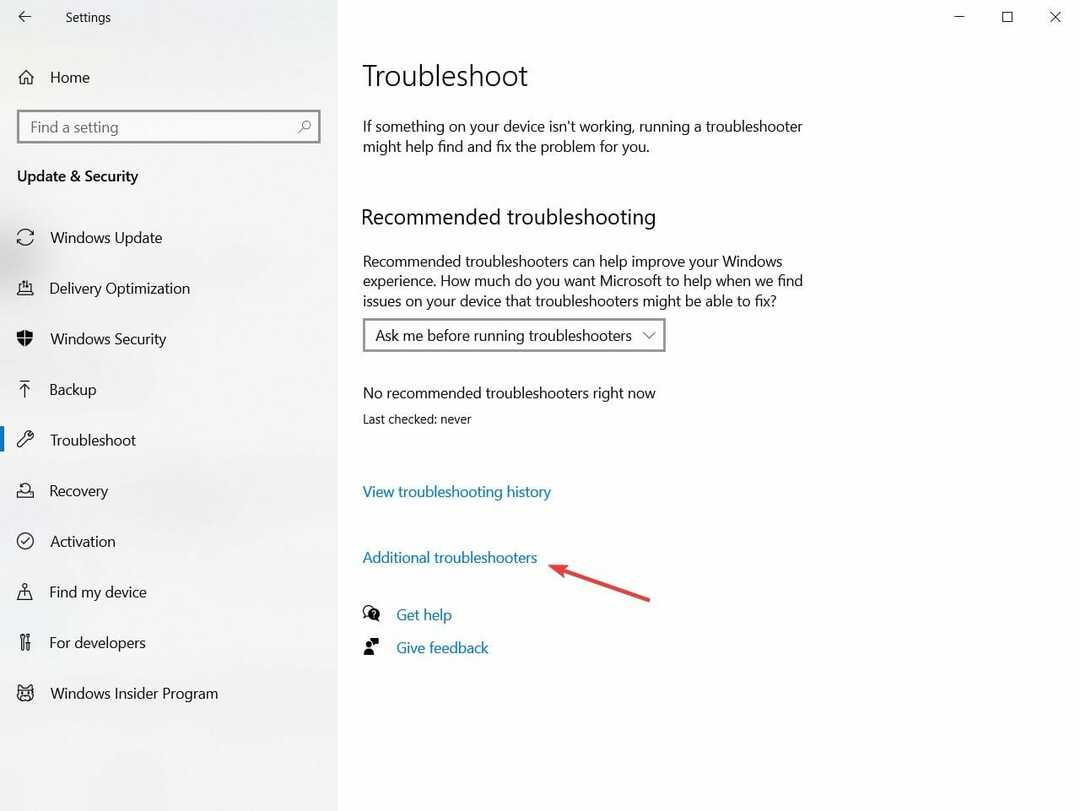

![Sporočil ni mogoče poslati v aplikaciji Windows 10 Xbox ali Xbox One [FIX]](/f/81bd80e06c65e0cf7b9e3ec34081de1d.jpg?width=300&height=460)